पीडीएफ़ में पठनीयता बढ़ाने के लिए, पीडीएफ़ दस्तावेज़ों में फ़ॉन्ट बदलना ज़रूरी है क्योंकि इससे उस जानकारी पर ज़ोर देने में मदद मिलेगी जिसे आप उभारना चाहते हैं। फ़ॉक्सिट पीडीएफ़ एडिटर एप्लिकेशन, टेक्स्ट का आकार और रंग बदलने के लिए उपयोग में आसान इंटरफ़ेस और घटक प्रदान करता है। यह दस्तावेज़ संपादन को आसान बनाता है।
अगर आपको सामान्य PDF और/या भरने योग्य PDF फ़ॉर्म फ़ील्ड में फ़ॉन्ट बदलना है, तो Foxit आपके लिए आसान विकल्प प्रदान करता है। यह ट्यूटोरियल आपको Foxit PDF Editor का उपयोग करके PDF में लिखे गए टेक्स्ट के फ़ॉन्ट प्रकार और उसके रंग को बदलने का तरीका सिखाने के लिए डिज़ाइन किया गया है।
हम एक और PDF एडिटर, UPDF, पर भी गौर करेंगे, जिसमें फ़ॉन्ट एडिटिंग की सुविधा को और भी बेहतर बनाया गया है। आप इसे आज़माने के लिए नीचे दिए गए बटन से डाउनलोड कर सकते हैं।
Windows • macOS • iOS • Android 100% सुरक्षित
फॉक्सिट पीडीएफ एडिटर में फ़ॉन्ट कैसे बदलें?
फॉक्सिट फैंटमपीडीएफ एक प्रभावी टूल है जो पीडीएफ दस्तावेजों के साथ काम करने के अपने कई कार्यों के कारण असंख्य उपयोगकर्ताओं की ज़रूरतों को पूरा करने में सक्षम है। उपयोगकर्ता एक सरल प्रक्रिया में आसानी से फ़ॉन्ट बदल सकता है, उनका आकार, प्रकार, रंग और शैली बदल सकता है। इसके विकल्प उपयोगकर्ताओं को वांछित फ़ॉन्ट आकार और प्रकार को आसानी से सेट करने की अनुमति देते हैं ताकि यह टाइप किए गए दस्तावेज़ों के व्यावसायिक नियमों के अनुरूप हो।
फ़ॉन्ट रंग का मुद्दा इस एप्लिकेशन की एक और मुख्य विशेषता है और इसलिए इसका उपयोग टेक्स्ट को अधिक आकर्षक बनाने के लिए किया जा सकता है, या हाइलाइटर का भी उपयोग किया जा सकता है। इसके अलावा, फॉक्सिट फैंटमपीडीएफ में कई फ़ॉन्ट विकल्प हैं जो उपयोगकर्ताओं को महत्वपूर्ण बिंदुओं को बोल्ड, इटैलिक या रेखांकित करके हाइलाइट करने में सक्षम बनाते हैं।
फॉक्सिट फैंटमपीडीएफ में फ़ॉन्ट प्रकार और आकार कैसे बदलें?
यदि आप अपने पीडीएफ दस्तावेज़ में फ़ॉन्ट का प्रकार बदलना चाहते हैं तो यहां दिए गए चरणों का पालन करें।
चरण: अपने पीसी पर Foxit PhantomPDF चलाने के बाद, " फ़ाइल " > " खोलें " पर क्लिक करें और यह आपका PDF दस्तावेज़ खोल देगा। अब PDF संपादन मोड में जाने के लिए " संपादित करें " > " टेक्स्ट संपादित करें " पर क्लिक करें। अब टेक्स्ट पर क्लिक करके उसे दबाकर रखें और चयन जारी रखने के लिए कर्सर को ड्रैग करें। अब, ऊपरी मेनू में, आपको " फ़ॉन्ट " अनुभाग दिखाई देगा, और उसके अंदर, एक " फ़ॉन्ट " ड्रॉपडाउन मेनू होगा । इस ड्रॉपडाउन पर क्लिक करें और अपनी पसंद का फ़ॉन्ट चुनें। और आप फ़ॉन्ट प्रकार के बाद आकार पर क्लिक करके Foxit में फ़ॉन्ट आकार बदलने के लिए अपनी पसंद का फ़ॉन्ट चुन सकते हैं।
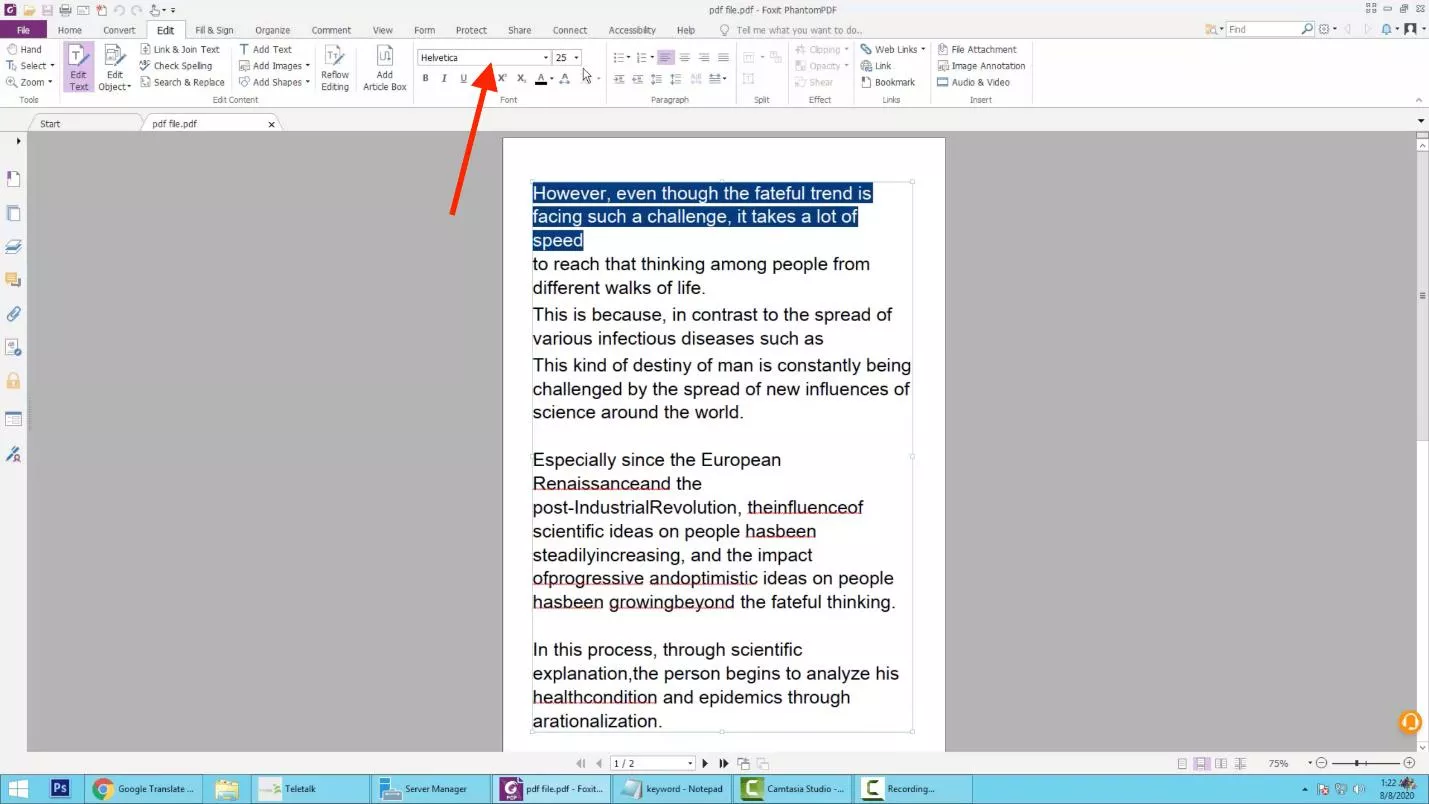
फॉक्सिट फैंटमपीडीएफ में फ़ॉन्ट रंग कैसे बदलें?
फॉक्सिट फैंटमपीडीएफ में फ़ॉन्ट का रंग बदलना फ़ॉन्ट आकार बदलने के समान ही सरल और आसान प्रक्रिया है।
चरण: अपने कंप्यूटर पर Foxit ऐप चलाकर और "फ़ाइल खोलें" पर क्लिक करके अपनी PDF को Foxit में खोलें। अब जब PDF खुल जाएगी, तो आप " संपादित करें " पर जाएँगे।> पीडीएफ टेक्स्ट संपादन सुविधा प्राप्त करने के लिए " टेक्स्ट संपादित करें " पर क्लिक करें। टेक्स्ट पर क्लिक करें और टेक्स्ट का चयन करने के लिए क्लिक को दबाए रखते हुए अपने कर्सर को उस पर खींचें। अब ऊपर से " फ़ॉन्ट " अनुभाग में " टेक्स्ट रंग " विकल्प ढूंढें और अपना वांछित फ़ॉन्ट रंग चुनें।
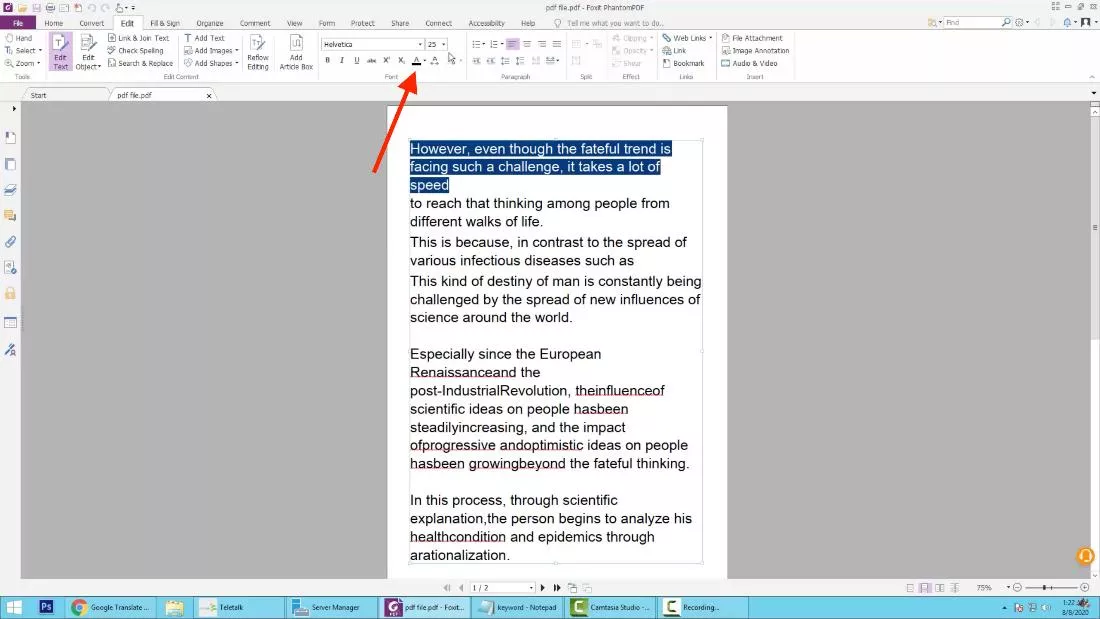
फॉक्सिट से भरे जा सकने वाले पीडीएफ फॉर्म में फ़ॉन्ट का आकार कैसे बदलें?
फ़ॉक्सिट के साथ काम करते समय, आप भरे जा सकने वाले पीडीएफ़ फ़ॉर्म का फ़ॉन्ट आकार भी बदल सकते हैं । यह प्रक्रिया निम्नलिखित चरणों के साथ बहुत आसान है:
- फॉक्सिट फैंटमपीडीएफ में भरने योग्य पीडीएफ फॉर्म खोलें और गुण विकल्प प्राप्त करने के लिए टेक्स्ट फॉर्म फ़ील्ड पर राइट-क्लिक करें।
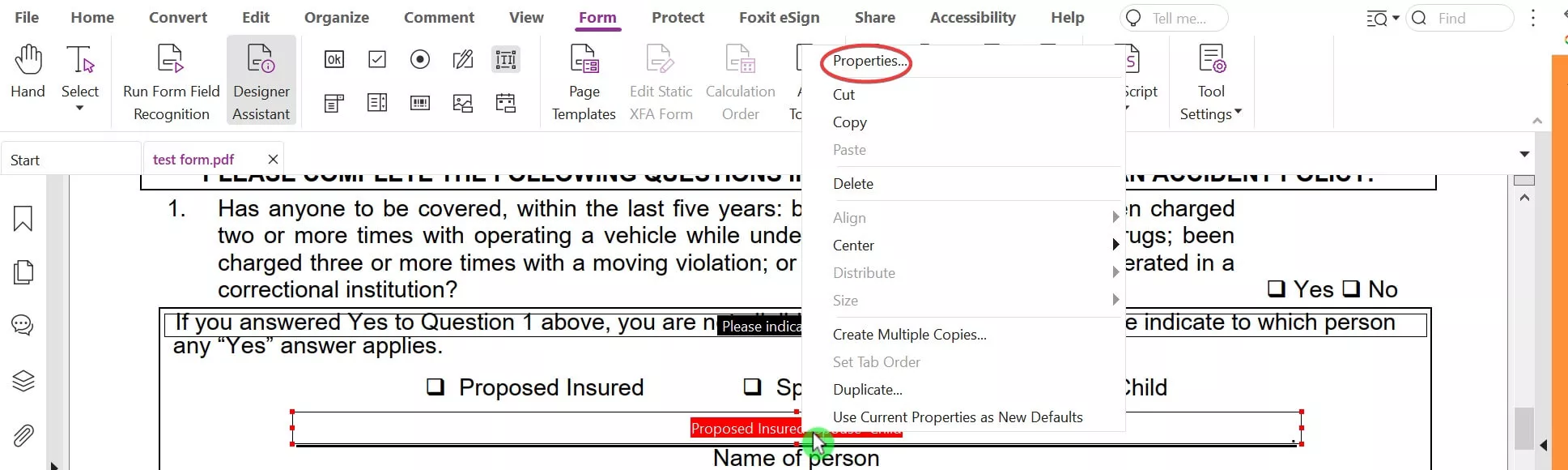
- "अपीयरेंस" पर क्लिक करें और टेक्स्ट सेक्शन से अपनी पसंद का फ़ॉन्ट साइज़ चुनें। अपनी कार्रवाई की पुष्टि करने के लिए " बंद करें " पर क्लिक करें।
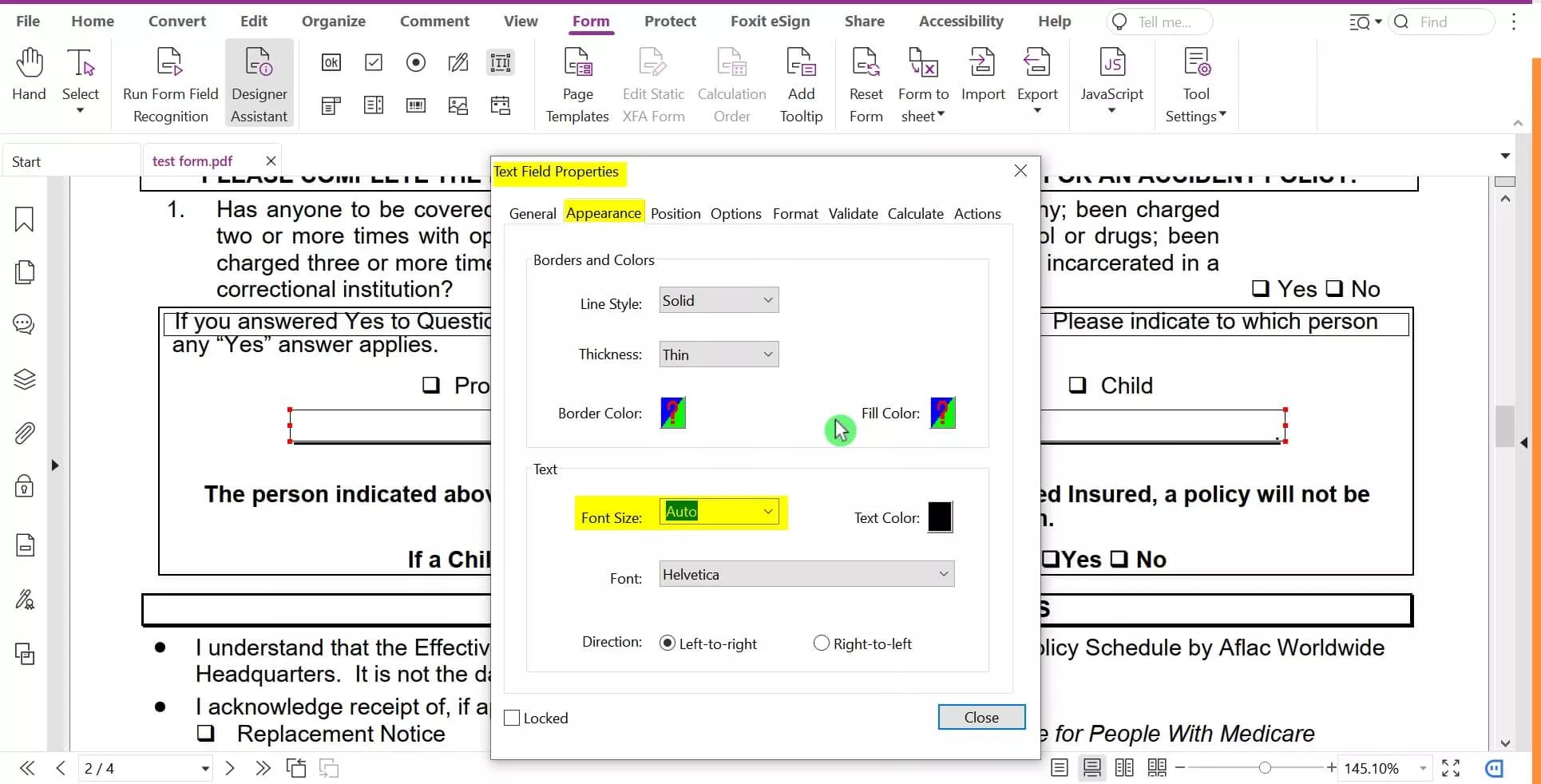
फ़ॉक्सिट के बेहतर विकल्प - यूपीडीएफ़ से फ़ॉन्ट कैसे बदलें
पीडीएफ संपादन के मामले में, UPDF , Foxit PhantomPDF से कहीं बेहतर और उपयोग में आसान है। इसमें फ़ॉन्ट को आसानी से अनुकूलित किया जा सकता है, क्योंकि आप केवल माउस का उपयोग करके फ़ॉन्ट का आकार, प्रकार, रंग और शैली बदल सकते हैं।
फॉक्सिट फैंटमपीडीएफ के विकल्प के रूप में , यूपीडीएफ उन उपयोगकर्ताओं के लिए एक सुविधाजनक समाधान है जो आसान और तेज़ फ़ॉन्ट सेटिंग्स और संपादन टूल की कार्यक्षमता में सुधार की तलाश करते हैं।
UPDF में फ़ॉन्ट आकार कैसे बदलें?
UPDF में फ़ॉन्ट आकार बदलने में कोई प्रयास नहीं करना पड़ता है क्योंकि इसमें केवल निम्नलिखित एक चरण ही लगता है।
चरण: UPDF डाउनलोड करने के लिए नीचे दिए गए बटन पर क्लिक करें । UPDF ऐप चलाएँ और " ओपन फ़ाइल " पर क्लिक करके उसमें PDF दस्तावेज़ खोलें। अब, " टूल्स " > " एडिट पीडीएफ " पर जाएँ और फ़ॉन्ट बदलने के लिए टेक्स्ट चुनें। चुना हुआ टेक्स्ट हाइलाइट हो जाएगा। एक पॉपअप विंडो खुलेगी जिसमें "फ़ॉर्मेट" विकल्प के साथ अलग-अलग " प्रॉपर्टीज़ " विकल्प दिखाई देंगे। फ़ॉन्ट विकल्प के सामने " ड्रॉपडाउन " पर क्लिक करें और आप अपनी ज़रूरत के अनुसार फ़ॉन्ट का आकार बदल सकते हैं।
Windows • macOS • iOS • Android 100% सुरक्षित
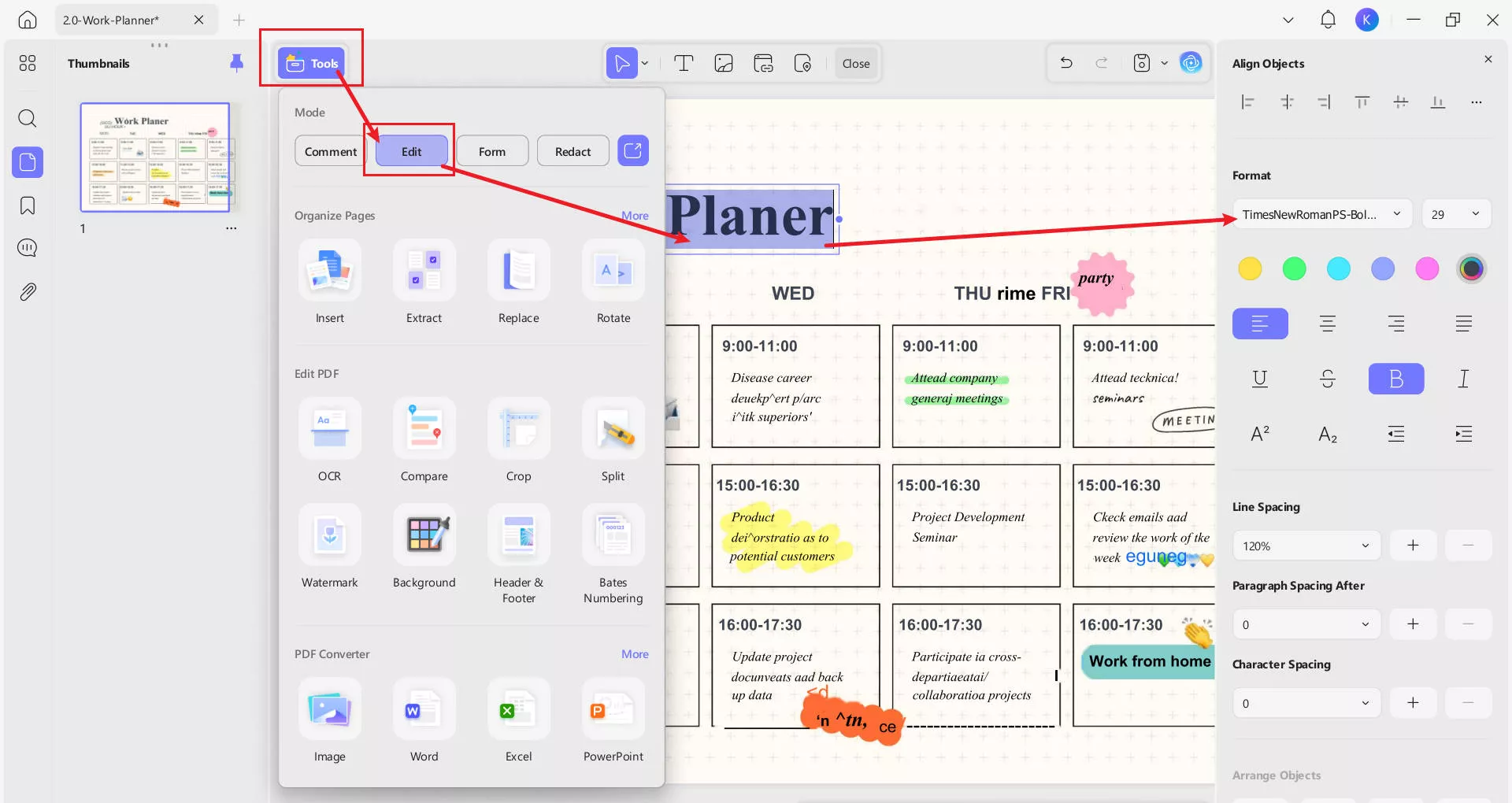
UPDF में फ़ॉन्ट का रंग कैसे बदलें?
चरण: UPDF ऐप चलाएँ और " फ़ाइल खोलें " पर क्लिक करके उसमें PDF दस्तावेज़ खोलें। अब, " टूल्स " > " PDF संपादित करें " पर जाएँ और फ़ॉन्ट रंग बदलने के लिए टेक्स्ट चुनें। चुना गया टेक्स्ट हाइलाइट हो जाएगा। " रंग चयनकर्ता " बटन के साथ " गुण " का एक पॉपअप खुलेगा । अपनी पसंद का रंग चुनने के लिए इस पर क्लिक करें।
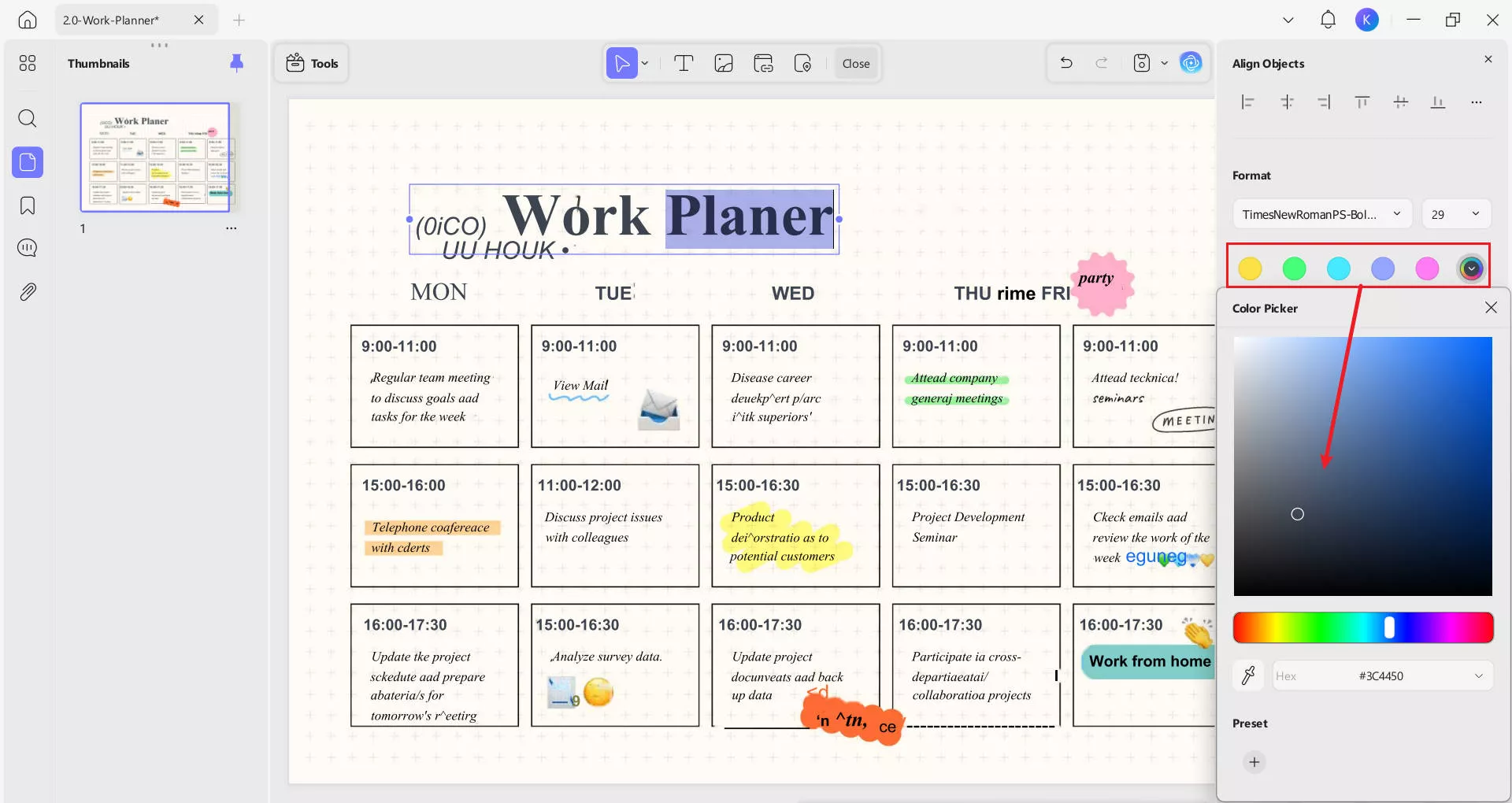
यूपीडीएफ को बेहतर विकल्प क्या बनाता है?
कई कारक UPDF को तुलना में बेहतर विकल्प बनाते हैं और यहां हमने केवल कुछ सूचीबद्ध किए हैं:
यह भी पढ़ें : फॉक्सिट या यूपीडीएफ? अपना सर्वश्रेष्ठ पीडीएफ टूल चुनने की अंतिम गाइड
· उपयोगकर्ता-अनुकूल अनुभव के लिए बेहतर UI डिज़ाइन
यूपीडीएफ में एक सहज और साफ़ इंटरफ़ेस है जिसका उद्देश्य उपयोगकर्ताओं को भरपूर उपयोगिता प्रदान करना है। इस वेबसाइट की एक खासियत इसका सुव्यवस्थित डिज़ाइन और प्राथमिक व उपश्रेणियों का संगठन है।
फ़ॉर्मेटिंग, टाइपिंग और सेल से जुड़ी अन्य क्रियाएँ जैसी सुविधाएँ सामान्य हैं, और इनका अभ्यास करने में ज़्यादा समय नहीं लगता। उपयोगकर्ता के अनुकूल होने के कारण, चाहे उपयोगकर्ता किसी भी स्तर का हो, यह दस्तावेज़ों का प्रबंधन आसान और तेज़ बनाता है।
· UPDF क्लाउड के साथ बेहतर क्रॉस-प्लेटफ़ॉर्म संगतता
क्लाउड स्टोरेज पर अपडेट करने से, डिवाइस और ऑपरेटिंग सिस्टम, जैसे कि विंडोज, मैकओएस, आईओएस और एंड्रॉइड, में किसी भी तरह के अंतर को एक्सेस और एडिटिंग के लिए आसानी से दूर किया जा सकता है। यूपीडीएफ क्लाउड लोगों को दस्तावेज़ों को सिंक्रोनाइज़ करने की सुविधा देता है, जिसका अर्थ है कि वे एक डिवाइस पर काम शुरू कर सकते हैं और बिना डेटा खोए दूसरे पर जारी रख सकते हैं।
यह संगतता सुनिश्चित करती है कि आपके दस्तावेज़ हमेशा उपलब्ध और अपडेट रहें। इसलिए, यह एक एप्लिकेशन से दूसरे एप्लिकेशन में स्थानांतरण को व्यावहारिक और सहज बनाता है। यह एक समर्पित क्लाउड स्टोरेज स्पेस भी प्रदान करता है जहाँ आप अपनी सभी महत्वपूर्ण PDF फ़ाइलों को निःशुल्क सुरक्षित रूप से व्यवस्थित कर सकते हैं।
· UPDF AI बिल्ट-इन ChatGPT एकीकरण लाता है
UPDF में UPDF AI फ़ीचर भी है जो ChatGPT के साथ काम करने जैसा अनुभव देता है, जहाँ आपको सॉफ़्टवेयर के एडिटर में AI की सहायता मिलती है। यह फ़ीचर टेक्स्ट एडिटिंग, टेक्स्ट की सामग्री पर विचार और रीयल-टाइम में प्रश्नों के उत्तर देने में मदद करता है।
चैटजीपीटी एआई सुझावों और स्मार्ट संचालन के माध्यम से उत्पादकता बढ़ाता है और संपादन और दस्तावेज़ प्रबंधन को एक नए युग में लाता है, जो आभासी और आकर्षक है।
· यह संसाधन गहन सॉफ्टवेयर नहीं है, यह किसी भी हार्डवेयर पर अच्छा प्रदर्शन करता है
UPDF को किसी भारी सॉफ़्टवेयर के रूप में विकसित नहीं किया गया है जो इसे चलाने पर विभिन्न सेटअपों पर प्रदर्शन संबंधी समस्याएँ पैदा करे। इसे पीसी और पुराने उपकरणों, दोनों पर बेहतर प्रदर्शन के लिए अनुकूलित किया गया है।
ऐप तेज़ी से लोड होता है और इसमें बहुत कम देरी होती है। इस प्रकार, UPDF कमज़ोर या पुराने कंप्यूटर वाले उपयोगकर्ताओं के लिए अपनी उपयोगिता बढ़ाता है क्योंकि यह आपके डिवाइस के प्रदर्शन के बावजूद PDF संपादन के लिए एक कुशल टूल है।
UPDF में ये सभी सुविधाएँ और भी बहुत कुछ है। तो क्यों न इसे डाउनलोड करके और कम कीमत पर UPDF Pro सब्सक्रिप्शन लेकर खुद आज़माएँ ? आप नीचे दिए गए वीडियो में UPDF की विशेषताओं और अनोखे पहलुओं के बारे में और जान सकते हैं।
Windows • macOS • iOS • Android 100% सुरक्षित
निष्कर्ष
जब विभिन्न प्रकार के पीडीएफ के प्रबंधन की बात आती है तो फॉक्सिट फैंटमपीडीएफ फ़ॉन्ट आकार और रंग बदलने के लिए आसान विकल्प प्रदान करता है।
फॉक्सिट की तुलना में, UPDF एक बेहतर विकल्प है। अगर आप PDF के साथ काम करने का सबसे अच्छा अनुभव चाहते हैं, तो आपको अपने डिवाइस पर UPDF डाउनलोड करना होगा और प्रीमियम सुविधाओं को अनलॉक करने के लिए इसका UPDF प्रो सब्सक्रिप्शन लेना होगा।
Windows • macOS • iOS • Android 100% सुरक्षित
 UPDF
UPDF
 Windows के लिए UPDF
Windows के लिए UPDF Mac के लिए UPDF
Mac के लिए UPDF iPhone/iPad के लिए UPDF
iPhone/iPad के लिए UPDF Android के लिए UPDF
Android के लिए UPDF UPDF AI Online
UPDF AI Online UPDF साइन
UPDF साइन PDF संपादित करें
PDF संपादित करें PDF पर टिप्पणी करें
PDF पर टिप्पणी करें PDF बनाएं
PDF बनाएं PDF फ़ॉर्म
PDF फ़ॉर्म लिंक संपादित करें
लिंक संपादित करें PDF रूपांतरित करें
PDF रूपांतरित करें OCR
OCR PDF से Word
PDF से Word PDF से छवि
PDF से छवि PDF से Excel
PDF से Excel PDF व्यवस्थित करें
PDF व्यवस्थित करें PDF मर्ज करें
PDF मर्ज करें PDF विभाजित करें
PDF विभाजित करें PDF क्रॉप करें
PDF क्रॉप करें PDF घुमाएँ
PDF घुमाएँ PDF सुरक्षित करें
PDF सुरक्षित करें PDF पर हस्ताक्षर करें
PDF पर हस्ताक्षर करें PDF संशोधित करें
PDF संशोधित करें PDF स्वच्छ करें
PDF स्वच्छ करें सुरक्षा हटाएँ
सुरक्षा हटाएँ PDF पढ़ें
PDF पढ़ें UPDF क्लाउड
UPDF क्लाउड PDF संपीड़ित करें
PDF संपीड़ित करें PDF प्रिंट करें
PDF प्रिंट करें बैच प्रोसेस
बैच प्रोसेस UPDF AI के बारे में
UPDF AI के बारे में UPDF AI समाधान
UPDF AI समाधान एआई उपयोगकर्ता मार्गदर्शिका
एआई उपयोगकर्ता मार्गदर्शिका UPDF से जुड़े प्रश्न
UPDF से जुड़े प्रश्न PDF का संक्षेपण करें
PDF का संक्षेपण करें PDF का अनुवाद करें
PDF का अनुवाद करें PDF के साथ चैट करें
PDF के साथ चैट करें AI के साथ चैट करें
AI के साथ चैट करें छवि के साथ चैट करें
छवि के साथ चैट करें PDF को माइंड मैप में बदलें
PDF को माइंड मैप में बदलें PDF की व्याख्या करें
PDF की व्याख्या करें विद्वान अनुसंधान
विद्वान अनुसंधान पेपर सर्च
पेपर सर्च AI प्रूफरीडर
AI प्रूफरीडर AI राइटर
AI राइटर AI होमवर्क हेल्पर
AI होमवर्क हेल्पर AI क्विज़ जेनरेटर
AI क्विज़ जेनरेटर AI मैथ सॉल्वर
AI मैथ सॉल्वर PDF से Word
PDF से Word PDF से Excel
PDF से Excel PDF से PowerPoint
PDF से PowerPoint उपयोगकर्ता गाइड
उपयोगकर्ता गाइड UPDF ट्रिक्स
UPDF ट्रिक्स अक्सर पूछे जाने वाले प्रश्न
अक्सर पूछे जाने वाले प्रश्न UPDF समीक्षाएं
UPDF समीक्षाएं डाउनलोड केंद्र
डाउनलोड केंद्र ब्लॉग
ब्लॉग न्यूजरूम
न्यूजरूम तकनीकी विनिर्देश
तकनीकी विनिर्देश अपडेट्स
अपडेट्स UPDF बनाम Adobe Acrobat
UPDF बनाम Adobe Acrobat UPDF बनाम Foxit
UPDF बनाम Foxit UPDF बनाम PDF Expert
UPDF बनाम PDF Expert










 Lizzy Lozano
Lizzy Lozano 
